Jak zainstalować Nginx z PHP-FPM na Ubuntu 20.04
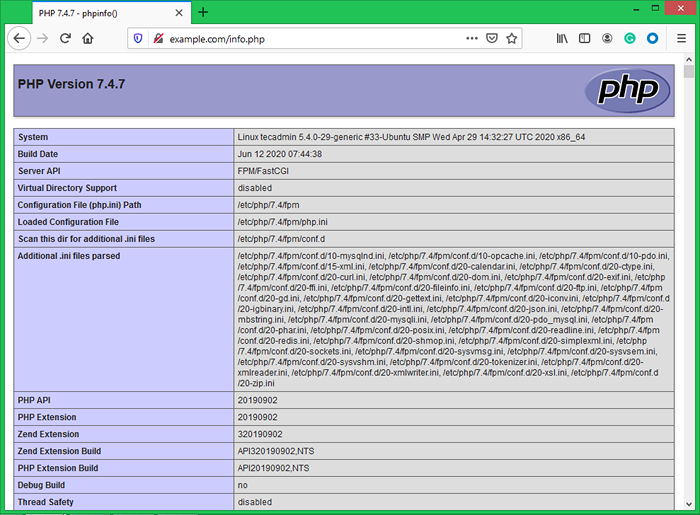
- 1848
- 498
- Juliusz Sienkiewicz
PHP FPM (FastCGI Process Manager) jest używany do wdrażania stron internetowych opartych na PHP przez serwer WWW Nginx. FPM jest menedżerem procesów do zarządzania fastcgi sapi (API serwera) w PHP. Ten samouczek pomoże Ci zainstalować i skonfigurować Nginx z PHP-FPM na Ubuntu 20.04 System.
Wymagania wstępne
Dostęp do konta uprzywilejowanego Sudo do Ubuntu 20.04 System.
Krok 1 - Instalowanie Nginx
Pakiety Nginx są dostępne w domyślnych repozytoriach. SSH do twojego Ubuntu 20.04 System LTS z konto Sudo uprawnień i instaluj serwer WWW Nginx z oficjalnego repozytorium.
sudo apt aktualizacja sudo apt instal nginx
Krok 2 - Instalowanie PHP
W przypadku instalacji PHP zalecamy użycie PPA: ONDREJ/PHP PPA, który zapewnia najnowsze wersje PHP dla systemów Ubuntu. Użyj poniższych kilku poleceń, aby dodać PPA do swojego systemu.
sudo apt instal oprogramowanie-properties-common sudo add-aTap-repozytory PPA: ondrej/php
Następnie zainstaluj PHP 7.4 Najnowsza wersja dostępna w dniu pisania tego samouczka. Po prostu wykonaj następujące polecenia dla instalacji pakietów PHP i PHP-FPM.
Apt Aktualizacja sudo apt instal PHP7.4 php7.4-fpmNotatka:- Kiedy używasz php-fpm. Wszystkie konfiguracje modułów PHP przebywają pod/etc/php/7.Katalog 4/fpm. Możesz przeczytać więcej o włączeniu/wyłączania modułów php.
Po zainstalowaniu powyższych pakietów PHP7.Usługa 4 FPM zostanie automatycznie uruchomiona. Możesz się upewnić, wpisując poniżej polecenie na terminalu.
SUDO SystemCTL Status PHP7.4-fpm ● PHP7.4-fpm.Usługa - PHP 7.4 FastCGI Process Manager Załadowany: Załadowany (/lib/systemd/system/php7.4-fpm.praca; włączony; PREDERTOR PRESET: Włączony) Active: Active (Uruchamianie) od TUE 2020-06-16 05:15:57 UTC; 1 dzień 10 godzin temu Dokumenty: Człowiek: PHP-FPM7.4 (8) Główny PID: 882699 (PHP-FPM7.4) Status: „Procesy Aktywne: 0, bezczynność: 2, żądania: 2, powolny: 0, ruch: 0req/s” zadania: 3 (limit: 2283) Pamięć: 12.1M CGroup: /System.Slice/Php7.4-fpm.Service ├─882699 PHP-FPM: proces główny (/etc/php/7.4/fpm/php-fpm.Conf) ├─882714 PHP-FPM: PULL WWW └─882715 PHP-FPM: Pula www 16 czerwca 05:15:57 Tecadmin Systemd [1]: Rozpoczęcie PHP 7.4 FastCGI Process Manager… 16 czerwca 05:15:57 Tecadmin Systemd [1]: Rozpoczął PHP 7.4 FastCGI Process Manager.
Krok 4 - Konfigurowanie Nginx z FPM
Następnie utwórz plik konfiguracyjny bloku serwera Nginx, aby uruchomić PHP z FPM. Utwórz i edytuj plik konfiguracji hosta wirtualnego w edytorze tekstu. Możesz utworzyć nowy wirtualHost zgodnie z wymaganiami, więc upewnij się, że włącz dowolny nowy wirtualhost.
sudo vim/etc/nginx/witryny-dostępny/przykład.com
Użyj poniższej podstawowej konfiguracji wirtualnej hosta Nginx z ustawieniami FPM PHP. Zaktualizuj konfigurację jako następujące.
serwer Słuchaj 80; root/var/www/html; indeks indeksu.Wskaźnik PHP.Indeks HTML.HTM; Przykład_nazowy Server_name.com; lokalizacja / try_files $ uri $ uri / = 404; Lokalizacja ~ \.php $ obejmują fragmenty/fastcgi-php.conf; fastcgi_pass unix:/var/run/php/php7.4-fpm.skarpetka;| 123456789101112131415 | serwer Słuchaj 80; root/var/www/html; indeks indeksu.Wskaźnik PHP.Indeks HTML.HTM; Przykład_nazowy Server_name.com; lokalizacja / try_files $ uri $ uri / = 404; Lokalizacja ~ \.php $ obejmują fragmenty/fastcgi-php.conf; fastcgi_pass unix:/var/run/php/php7.4-fpm.skarpetka; |
Zapisz zmiany w pliku konfiguracyjnym i utwórz link do katalogu włączonego witryny.
sudo ln -s/etc/nginx/witryny -dostępny/przykład.com/etc/nginx/witryny/przykład.com
Następnie ponownie uruchom usługę Nginx, aby ponownie załadować zmiany.
sudo systemctl restart nginx
Krok 4 - Testowanie konfiguracji
Konfiguracja serwera jest już zakończona. Utwórzmy skrypt PHP z phpinfo () funkcjonuj i umieść go w dokumencie Server Root. Użyj poniżej polecenia, aby utworzyć skrypt PHP:
Echo "">/var/www/html/info.php
Następnie dostęp do informacji.Adres IP serwera VIUSING PHP (dla domyślnej wirtualHost) lub skonfigurowana domena w Nginx VirtualHost.
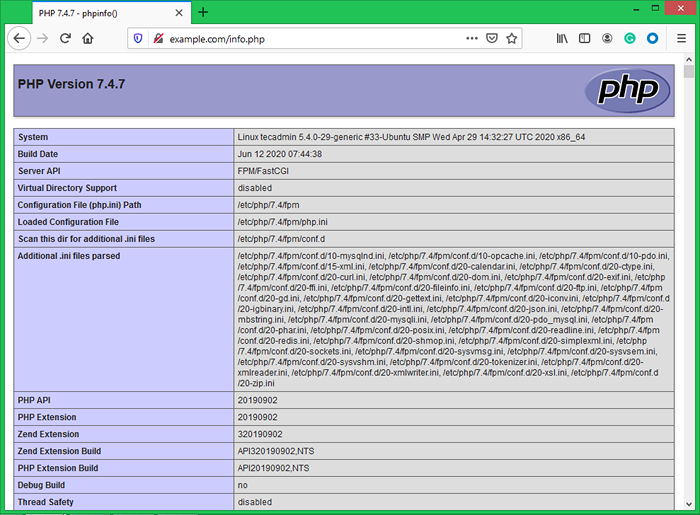
Zsuń stronę i zobacz wartość $ _Server ['server_software']. To będzie pokazać szczegóły serwera WWW.
Wniosek
W tym samouczku nauczyłeś się konfigurować serwer WWW Nginx z PHP-FPM na swoim Ubuntu 20.04 System Linux.

